
De manera general, reiniciar un teléfono o tableta Android sería muy fácil porque el proceso se puede completar presionando el botón de encendido del dispositivo simplemente. Pero este método solo es factible cuando el dispositivo se está ejecutando bien. ¿Y qué hay de su teléfono está congelado o no se reinicia de la manera normal? ¿Tiene alguna otra forma de reiniciar tabletas de Android o teléfonos móviles?
En realidad, muchos usuarios están confundidos sobre este problema. Por lo tanto, escribimos este artículo para mostrarle otras formas factibles de reiniciar el teléfono y las tabletas Android. Será útil cuando cumpla con un problema de reinicio en su Android.
Parte 1. Reinicie el teléfono Android/tabletas cuando esté congelado
A veces, su teléfono o tabletas Android puede estar congelada y no puede reiniciar simplemente presionando el botón de encendido. En este caso, ¿qué puede hacer para resolver el problema? Puede seguir los detalles a continuación para intentarlo cuando no tenga ninguna idea.
– sostener el Fuerza y Volumen Llaves al mismo tiempo hasta que la pantalla del dispositivo se oscurece.
– Long Presione el Fuerza botón para reiniciar su teléfono como de costumbre.
Si su botón de volumen está roto, puede probar la tecla Down. Pero cuando ambas claves de volumen están dañadas, solo puede reiniciar su dispositivo Android quitando la batería y luego volver a colocarla para ver si puede reiniciar el dispositivo ahora.
Parte 2. ¿Cómo reiniciar el teléfono Android y las tabletas sin botón de encendido?
Como todos sabemos, el botón de encendido es la tecla vital para reiniciar un dispositivo. Pero, ¿qué pasa si el botón está roto y no funciona? ¿Eso significa que su teléfono/tabletas son inutilizables? ¡Ciertamente no! Todavía puede reiniciar su dispositivo incluso si no tiene un botón de encendido.
1. Reinicie su teléfono usando una aplicación
– Hay una aplicación llamada botón de encendido al botón de volumen que permite que el botón de volumen actúe como un botón de encendido. Esta aplicación no requiere un acceso a la raíz, pero debe darle privilegios de administrador de TI.
– También puede seleccionar Gravity Desbloque para encender su dispositivo. Utiliza sensores en el dispositivo a la orientación y enciende el dispositivo cuando lo mantiene.
2. Vuelve al especialista
Un dispositivo sin botón de encendido es muy inconveniente, por lo que se le sugiere que use una nueva llave de potencia. Puede enviarlo de regreso a la tienda que la compró para solucionarlo o comprar un botón de encendido de una fuente confiable y reemplazarlo.
Parte 3. Reinicie Android desde la computadora
Una computadora también puede ayudarlo a reiniciar el dispositivo Android. Este método puede ser un poco complicado, por lo que debe seguir con cuidado los detalles a continuación.
– Descargar el Kit de desarrollo del sistema Android del sitio de desarrolladores de Android. Después de eso, obtendrá un archivo zip en la computadora. Simplemente haga clic en él y elija Extraer todo opción. Entonces, necesitas tocar Navegar y elegir C: archivos de programa directorio. Puede cambiar el nombre del archivo para facilitar el acceso.
– Haga clic derecho en el icono de Computadora Y verá una ventana con varias opciones. Hacer clic en Propiedades y toca el Configuración avanzada del sistema. A continuación, elija Variables de entorno.
– En la ventana Variables del sistema, debe hacer clic en Camino y Editar. Aquí se seleccionará la variable de ruta cuando se abra la ventana de edición de la variable del sistema. Luego debe presionar el botón final en su teclado para mover el cursor al final de la selección. No escriba ninguna palabra mientras se seleccione la ruta o se eliminará toda la ruta.
-Escriba «C: Archivos de programa y-Toolsdkplatform-Tools» y haga clic en DE ACUERDO Para guardar los cambios.
– Coloque el cursor en la esquina superior derecha y haga clic Buscar. A continuación, escriba «CMD» y luego haga clic en el icono del programa en los resultados de búsqueda. Esta operación lanzará el Solicitante del sistema Ventana.
– Encienda su dispositivo Android y conéctelo a la computadora a través del cable USB. Luego escriba «shell adb» y presione Ingresar. Después de eso, ADB se conectará al dispositivo y luego escribirá «-wipe_data» y presione Ingresar.
Ahora su dispositivo se reiniciará al modo de recuperación y restaurará la configuración de fábrica.
Parte 4. ¿Qué puedo hacer para reiniciar el sistema Android?
Reiniciar el sistema Android también es una forma de reiniciar su teléfono Android. Aquí le mostramos cómo realizar un reinicio del sistema Android:
Also read: Guía Completa para Solucionar Problemas de Tabletas Samsung
– Mantenga presionada el Fuerza y Volumen hacia abajo botón simultáneamente para iniciar su dispositivo al modo de recuperación.
– Seleccione el sistema de reinicio ahora opción utilizando el botón de volumen hacia abajo y presione el Fuerza botón para confirmar su opción.
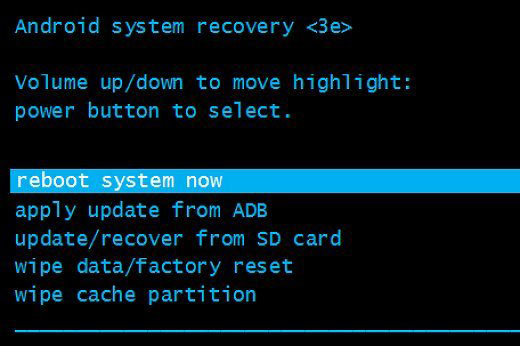
Después de eso, su dispositivo se reiniciará automáticamente y puede ingresar su dispositivo como de costumbre ahora.
Parte 5. ¿Cómo hacer cuando Android no se reinicia?
Tal vez todavía no vuelvas a reiniciar tu teléfono a pesar de que hayas probado todos los medios anteriores. Luego puede obtener algunos consejos aquí para facilitar la operación de reinicio.
– Cargue su teléfono: Cuando la batería de su teléfono está muerta, no responderá a su pedido. En este caso, puede cargar su teléfono al principio e intentar reiniciar el teléfono nuevamente.

– Fábrica Restablecer su teléfono: Algunos usuarios pueden cumplir con la situación en que sus dispositivos se bloquean o se congelan durante el proceso de reinicio. Puede intentar restablecer la fábrica de su teléfono en modo de recuperación para solucionar el problema.
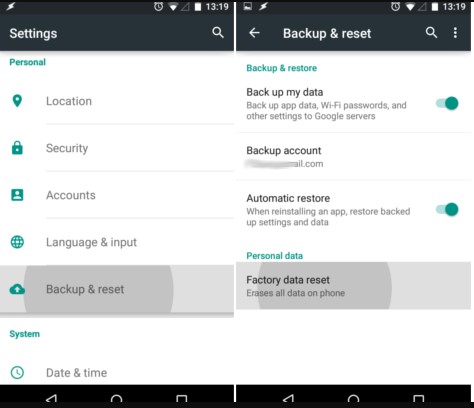
– Restaurar el sistema operativo Android: Cuando el reinicio de fábrica falla, debe restaurar el sistema operativo Android. Puede ir al sitio web o foro oficial para obtener las soluciones.
– Flasionando la ROM personalizada que trabaja: Si ni siquiera puede ingresar el modo de recuperación en su dispositivo, debe flashear el uso de ROM personalizado y luego intentar un reinicio.
